Cómo arreglar la cámara Snapchat no funciona

- 1627
- 350
- Alejandro Duran
El módulo de cámara de Snapchat es cómo haces tus fotos de fotos y video. Si esta cámara alguna vez deja de funcionar, hace que la aplicación sea inútil. Hay muchas razones por las que su cámara Snapchat puede no estar funcionando.
Puede ser que la aplicación tenga problemas para conectarse a Internet, tiene una falla en su teléfono o que un archivo central de Snapchat tiene problemas. Independientemente de por qué, estamos seguros de que desea solucionar el problema, y eso es con lo que te ayudaremos hoy.
Tabla de contenido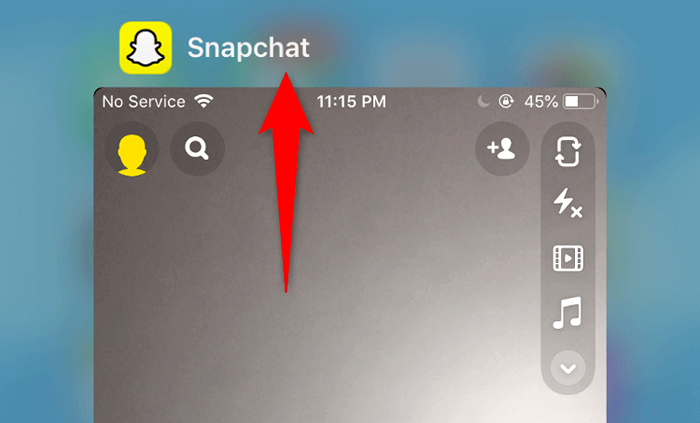
- Deslizarse Snapchat Para cerrar la aplicación.
En Android
Las instrucciones varían según el teléfono Android que tiene. Sin embargo, en la mayoría de los teléfonos:
- Presione o toque el botón de aplicaciones recientes.
- Encontrar Snapchat En la pantalla de tu teléfono.
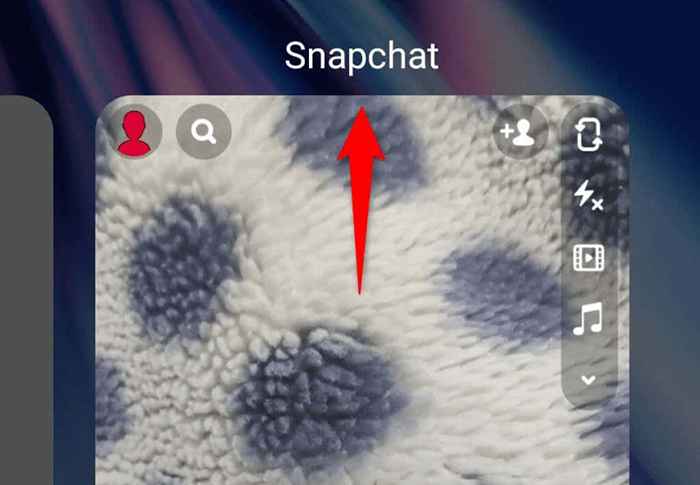
- Deslizarse Snapchat Para cerrar la aplicación.
Luego, abra el cajón de su aplicación y toque Snapchat Para relanzar la aplicación.
Reinicie su iPhone o teléfono Android
Si persiste el problema de su cámara de Snapchat, reinicie su teléfono y vea si eso ayuda a solucionar el problema. Muchas veces, si su problema es causado por el sistema de su teléfono, un simple reinicio generalmente soluciona que.
Asegúrese de guardar su trabajo no salvado antes de reiniciar su teléfono.
En iPhone
- Mantenga presionada Sube el volumen o Bajar volumen y Lado botón hasta que aparezca el control deslizante en la pantalla del teléfono.
- Arrastre el control deslizante y espere 30 segundos para que su iPhone se apague.
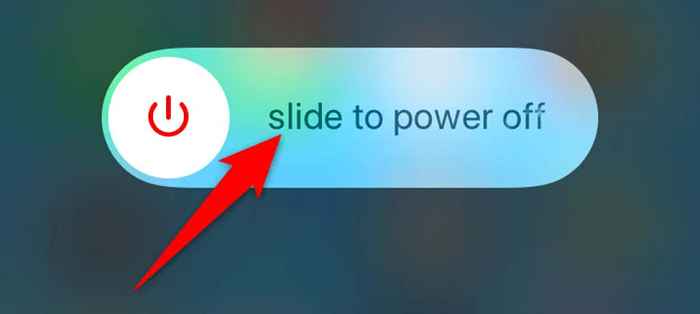
- Presione y mantenga presionado el Lado botón para encender su iPhone.
En Android
- Presione y mantenga presionado el Fuerza botón por unos segundos.
- Elegir Reanudar Desde el menú que se abre.
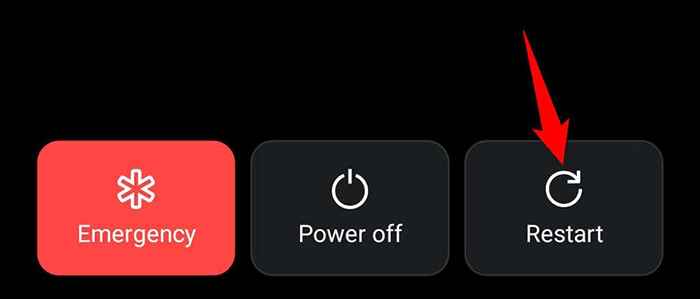
- Su teléfono se apagará y luego volverá a encender automáticamente.
Una vez que su teléfono se reinicie, inicie Snapchat y vea si la cámara funciona.
Habilite el permiso de la cámara para arreglar la pantalla negra en Snapchat
Snapchat requiere permiso de cámara para permitirle capturar fotos y videos. Si ha no permitido este permiso, o nunca ha otorgado este permiso a la aplicación, esa es la razón por la que no ve la vista de la cámara en la aplicación.
Para solucionar el problema, diríjase a la configuración de su teléfono y permita que Snapchat use su cámara.
En iPhone
- Lanzar el Ajustes aplicación en tu iPhone.
- Dirigirse a Privacidad > Cámara Para acceder a los permisos de su cámara.
- Enciende el Snapchat Alternar para permitir que la aplicación use la cámara de su teléfono.
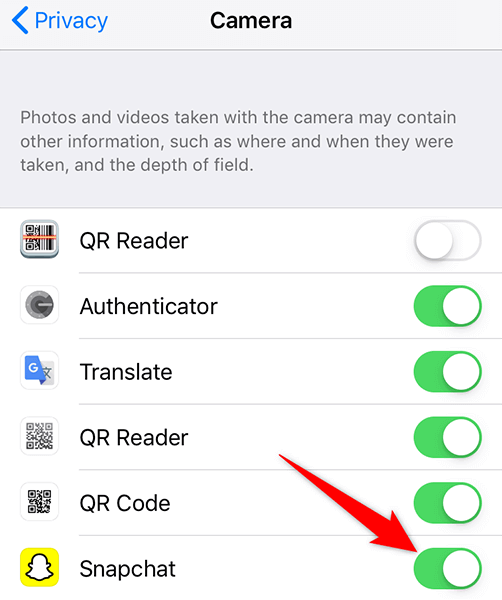
En Android
- Abierto Ajustes en tu teléfono.
- Navegar a Aplicaciones y notificaciones > Snapchat en la configuración de.
- Grifo Permisos En la página de la aplicación de Snapchat.
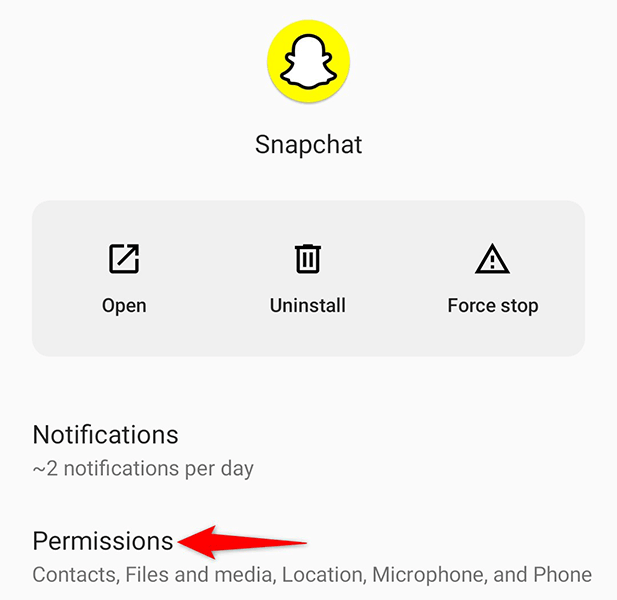
- Seleccionar Cámara En la siguiente página.
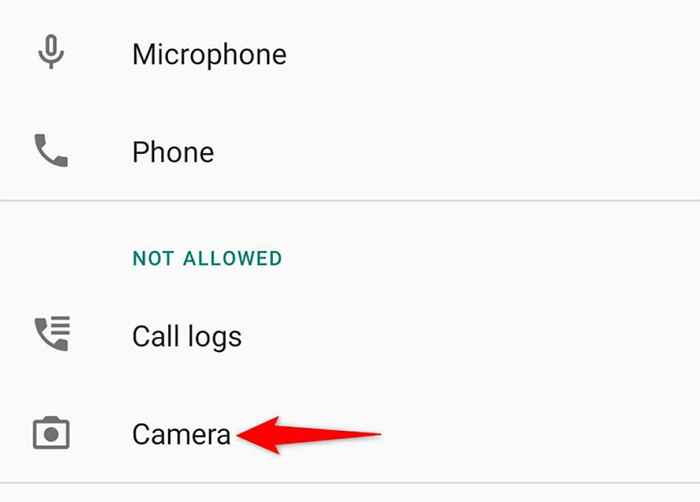
- Habilitar el Permitir solo mientras usa la aplicación opción.
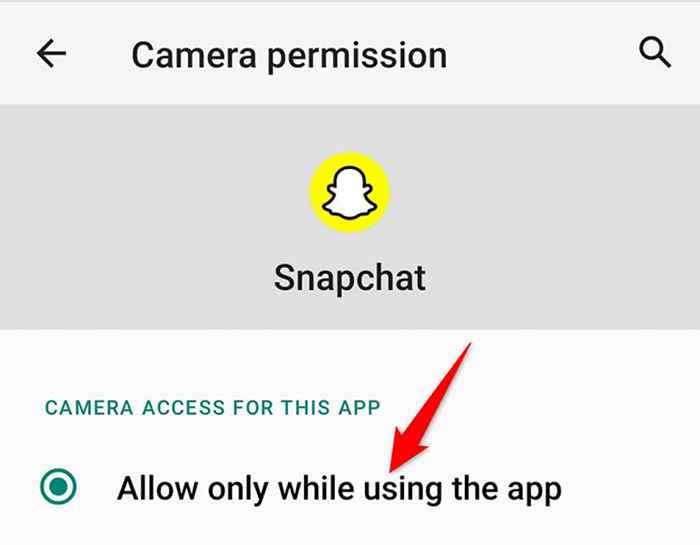
Ahora que Snapchat tiene el permiso de la cámara requerido, abra la aplicación y debería poder hacer sus Snaps.
Cambiar a la cámara delantera/trasera
Cuando encuentre un problema de cámara con Snapchat, intente cambiar su cámara y ver si eso soluciona el problema. Por ejemplo, si actualmente está usando la cámara trasera, cambie a la cámara frontal para ver si eso funciona.
Esto ayuda a solucionar problemas de cámara menores con la aplicación.
- Lanzamiento Snapchat en tu teléfono.
- Toque el icono de la cámara Switch en la esquina superior derecha de la aplicación.
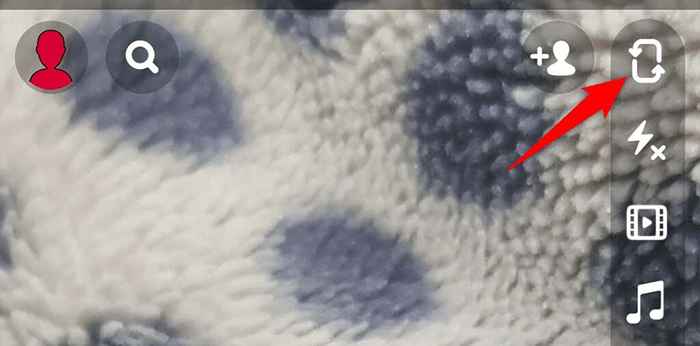
- Toque el mismo icono para volver a la cámara original.
Borrar los archivos de caché de Snapchat
Como todas las demás aplicaciones, Snapchat almacena archivos de caché en su teléfono para acelerar el rendimiento de la aplicación. A veces, estos archivos de caché se vuelven defectuosos y hacen que la aplicación funcione mal. Su cámara Snapchat no funciona podría ser el resultado de archivos de caché problemáticos.
En este caso, se debe resolver el caché de Snapchat y su problema. Hacerlo no elimina sus datos personales guardados en la aplicación. Además, solo puedes hacer esto en los teléfonos Android.
- Abierto Ajustes En tu teléfono Android.
- Ir a Aplicaciones y notificaciones > Snapchat.
- Toque en el Almacenamiento y caché opción.
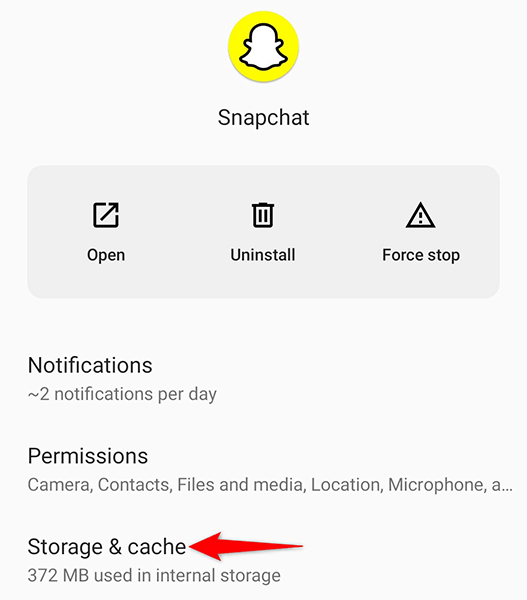
- Grifo Limpiar cache Para eliminar los archivos de caché de Snapchat.
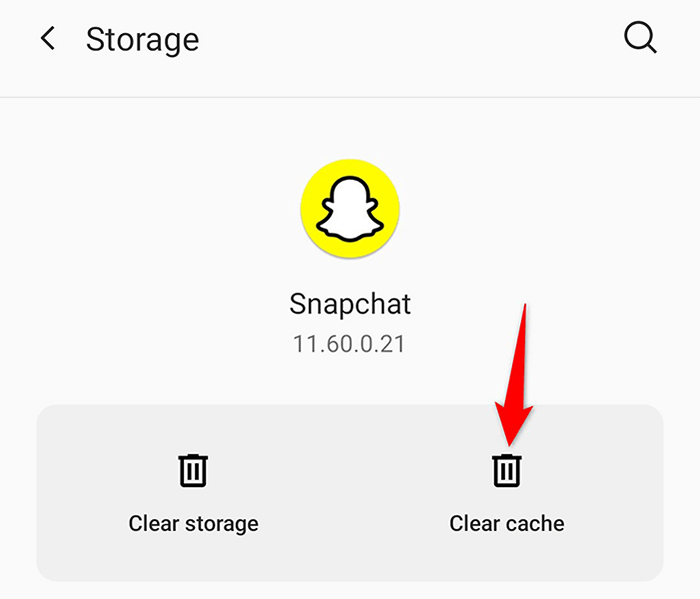
- Lanzamiento Snapchat y vea si la cámara ahora funciona.
Comprueba tu conexión a Internet
Una de las razones por las que su cámara Snapchat no funciona es que su conexión a Internet es defectuosa. Snapchat requiere acceso a Internet para funcionar, y si su teléfono no tiene eso, experimenta varios problemas, incluidos los relacionados con la cámara.
Para evitar eso, revise la Internet de su teléfono y vea si eso funciona. Una forma de hacerlo es abrir el navegador web de su teléfono, iniciar un sitio como Bing y ver si se abre el sitio. Si lo hace, su Internet funciona.
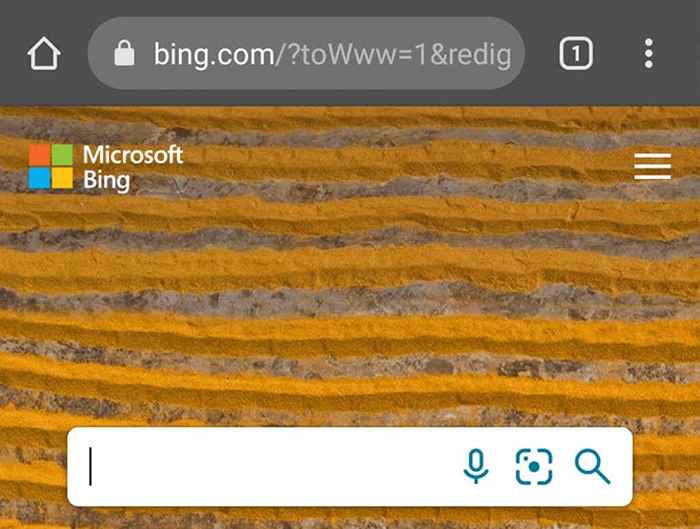
Si el sitio no se carga, tiene un problema de Internet que necesita resolver. Puede encontrar ayuda en línea o comunicarse con su proveedor de servicios de Internet para soluciones.
Arregle la cámara Snapchat reinstalando la aplicación
Si aún no puede acceder a la cámara en Snapchat, vale la pena eliminar y reinstalar la aplicación Snapchat en su teléfono. Esto elimina todos los archivos de la aplicación, incluidos los principales que pueden ser defectuosos.
Necesitará sus detalles de inicio de sesión para volver a iniciar sesión en su cuenta cuando Snapchat esté reinstalado.
En iPhone
- Toque y mantenga presionada Snapchat En tu pantalla de inicio.
- Selecciona el X ícono en la esquina superior izquierda de Snapchat.
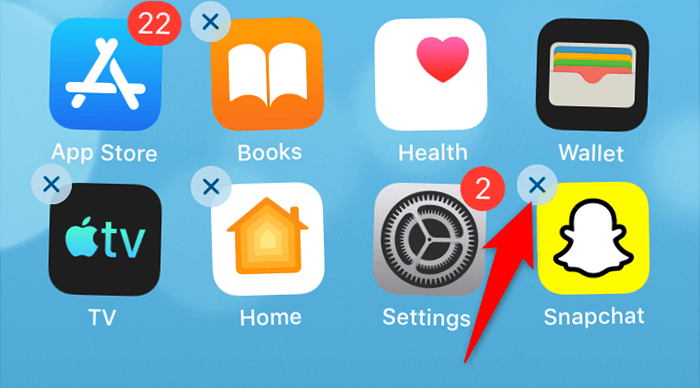
- Grifo Borrar en el mensaje para confirmar su elección.
- Abre el Tienda de aplicaciones, buscar Snapchat, y tocar Snapchat En los resultados de búsqueda.
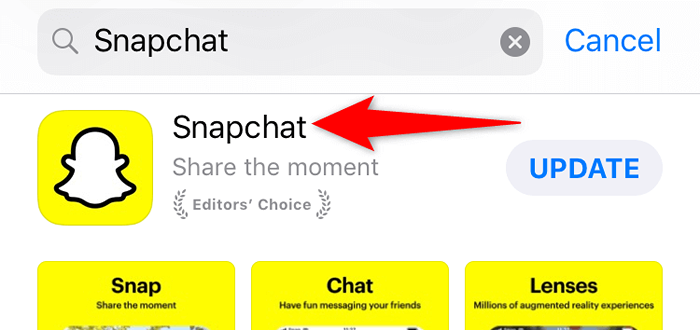
- Toque el icono de descarga para descargar la aplicación a su teléfono.
En Android
- Encontrar Snapchat en el cajón de su aplicación o en su pantalla de inicio.
- Toque y mantenga presionada Snapchat y seleccionar Desinstalar Desde el menú.
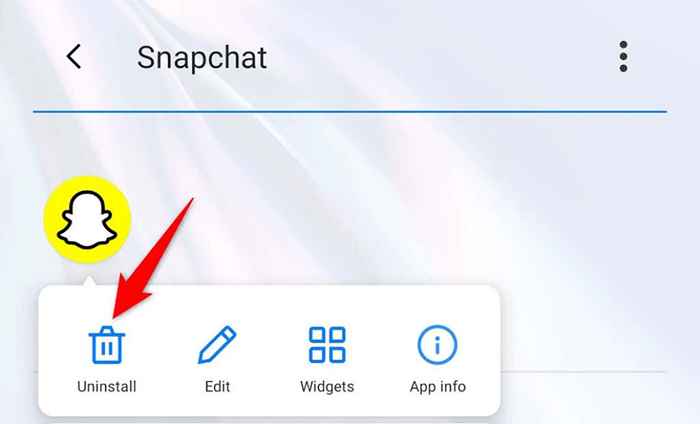
- Elegir DE ACUERDO en el mensaje para eliminar la aplicación.
- Reinstalar Snapchat Al abrir el Tienda de juegos, Buscando y tocando Snapchat, y tocando el Instalar botón.
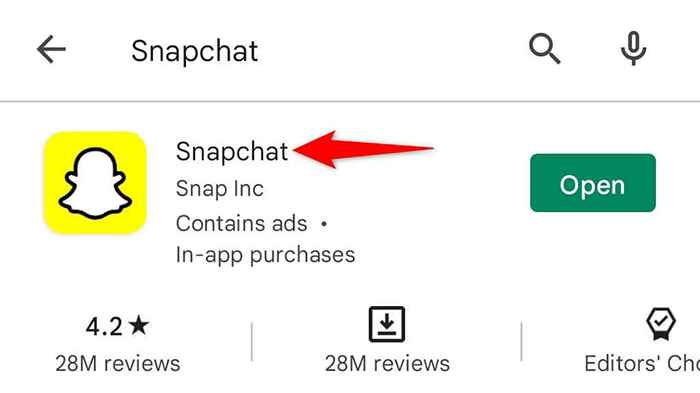
Actualice su iPhone o teléfono Android
Una forma de solucionar la mayoría de los problemas en su iPhone y los teléfonos Android es mantener actualizado el software de sus teléfonos. Hacerlo arregla los errores existentes en el software y ayuda al software a jugar muy bien con sus aplicaciones instaladas, como Snapchat.
Hay una buena posibilidad de que actualizar su teléfono pueda solucionar su problema de cámara Snapchat.
En iPhone
- Lanzamiento Ajustes y tocar General.
- Grifo Actualización de software y permita que su iPhone busque actualizaciones.
- Seleccionar Descargar e instalar Si hay una actualización disponible.
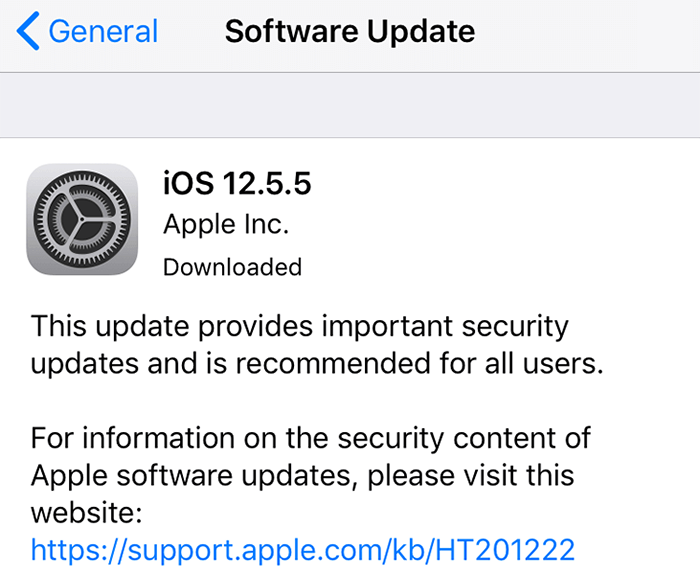
En Android
- Abierto Ajustes, Desplácese hasta la parte inferior y toque Sistema.
- Seleccionar Actualizaciones del sistema En la siguiente pantalla.
- Espere a que su teléfono verifique las actualizaciones disponibles.
- Grifo Descargar e instalar ahora Si hay una actualización disponible.
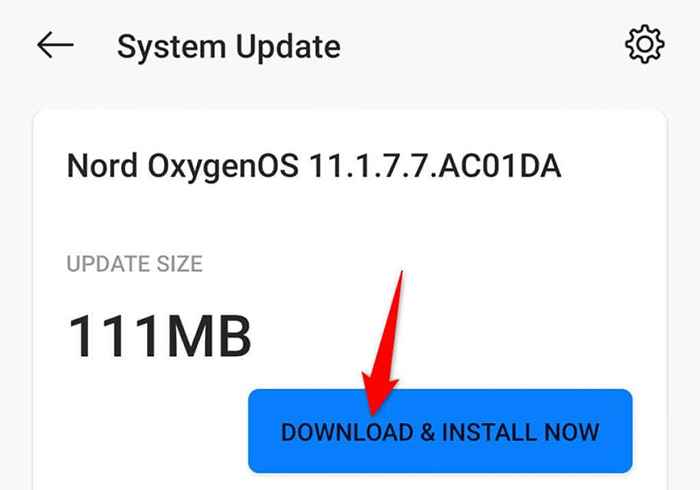
La cámara de Snapchat no funciona es fácil de solucionar
La cámara es una parte esencial de la aplicación Snapchat, ya que así es como crea su contenido. Si alguna vez encuentra esta cámara disfuncional, uno de los métodos descritos anteriormente debería ayudarlo a solucionar el problema. Una vez que la cámara vuelva a la acción, estará listo para crear contenido de balanceo en su aplicación de redes sociales favoritas.
- « Cómo arreglar el punto de acceso no funciona en Android
- USB 3 VS. USB-C ¿Cuál es la diferencia?? »

